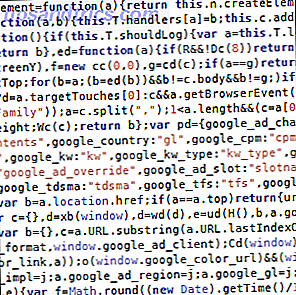Το λογισμικό Mac είναι φοβερό Μερικά από τα καλύτερα λογισμικά Mac έρχονται προεγκατεστημένα Μερικά από τα καλύτερα λογισμικά Mac Comes Pre-Installed Ενώ πολλά συστήματα Windows έρχονται φουσκωμένα με χάλια δεν θα χρειαστείτε ή θέλετε ποτέ, Mac OS X παρέχει αυτά τα ακόλουθα πολύτιμους λίθους. Διαβάστε περισσότερα, αλλά δεν υπάρχει αμφιβολία ότι το λογισμικό των Windows είναι ευρέως διαδεδομένο. Έτσι, πολλοί χρήστες Mac βρίσκουν την ανάγκη να εκτελούν εφαρμογές μόνο για Windows από καιρό σε καιρό.
Ίσως πρέπει να χρησιμοποιήσετε ένα συγκεκριμένο κομμάτι λογισμικού που τρέχει μόνο στα Windows ή απλά να χάσετε κάτι από τις μέρες των Windows 4 Πράγματα για τα Windows που θα χάσετε σε ένα Mac 4 πράγματα για τα Windows που θα χάσετε σε Mac Σκεφτείτε μετάβαση σε Mac; Είναι εύκολο να εντοπίσετε σφάλματα στα Windows. Αλλά γνωρίζετε τα πράγματα που θα χάσετε; Διαβάστε περισσότερα . Όποια και αν είναι η περίπτωση, έχετε επιλογές για την εκτέλεση προγραμμάτων των Windows στο Mac σας.
Ακολουθεί μια σύνοψη όλων αυτών, καθώς και η αγαπημένη μας μέθοδος που θα ταιριάζει στους περισσότερους ανθρώπους.
1. Εικονικές μηχανές
Οι εικονικές μηχανές σας επιτρέπουν να εκτελείτε λειτουργικά συστήματα 7 Πρακτικοί λόγοι για να ξεκινήσετε τη χρήση μιας εικονικής μηχανής 7 Πρακτικοί λόγοι για να ξεκινήσετε τη χρήση μιας εικονικής μηχανής Ο όρος "εικονικό" έχει συνεργαστεί με πολλούς τρόπους. Εικονική πραγματικότητα. Εικονική μνήμη RAM. Εικονικά σχολεία. Αλλά η εικονικοποίηση στο πλαίσιο των προσωπικών υπολογιστών μπορεί να προκαλέσει σύγχυση. Είμαστε εδώ για να το καθαρίσουμε. Διαβάστε περισσότερα μέσα σε ένα λογισμικό. Το εικονικό λειτουργικό σύστημα πιστεύει ότι τρέχει σε έναν πραγματικό υπολογιστή, αλλά έχετε πλήρη έλεγχο αυτού χάρη στο λογισμικό εικονικοποίησης. Στη macOS, θα βρείτε τρία μεγάλα ονόματα VM: Parallels, VMware Fusion και VirtualBox.
Parallels προσφέρει την καλύτερη εμπειρία χρήστη VM Parallels Desktop 13: Η καλύτερη εικονική μηχανή για macOS; Parallels Desktop 13: Η καλύτερη εικονική μηχανή για macOS; Θέλετε να εκτελείτε εφαρμογές των Windows στον υπολογιστή σας Mac; Το Parallels Desktop μπορεί να κάνει την εγκατάσταση των Windows 10 να λειτουργήσει σε λιγότερο από 10 δευτερόλεπτα. Διαβάστε περισσότερα, ειδικά για αρχάριους. Δεν χρειάζεται να ρυθμίσετε τίποτα ή ακόμα και να κάνετε λήψη των Windows σας κατά τη διάρκεια της εγκατάστασης - το λογισμικό το κάνει για σας. Η λειτουργία Συνάφειας σάς επιτρέπει να εκτελείτε εφαρμογές των Windows δίπλα στις εφαρμογές Mac, ακόμα και να τις συνδέετε στην αποβάθρα σας και να αποφεύγετε τα Windows. Πράγματι, η Parallels σημείωσε άνοδο πριν από τη VMware Fusion.
Το μεγαλύτερο μειονέκτημα είναι το κόστος. Τα παράλληλα κοστίζουν $ 80, ενώ το VirtualBox είναι δωρεάν. Ωστόσο, το VirtualBox απαιτεί από εσάς να εκτελέσετε τον εαυτό σας. Επίσης, δεν είναι τόσο ομαλή όσο το Parallels, αφού το τελευταίο σχεδιάστηκε ειδικά για MacOS. Ο πλήρης οδηγός μας για το VirtualBox Πώς να χρησιμοποιήσετε το VirtualBox: Οδηγός χρήσης Πώς να χρησιμοποιήσετε το VirtualBox: Οδηγός χρήσης Με το VirtualBox μπορείτε εύκολα να εγκαταστήσετε και να δοκιμάσετε πολλαπλά λειτουργικά συστήματα. Θα σας δείξουμε πώς να ρυθμίσετε τα Windows 10 και το Ubuntu Linux ως εικονική μηχανή. Διαβάστε περισσότερα θα σας βοηθήσει αν αποφασίσετε να το δοκιμάσετε.
Σας συνιστούμε να δοκιμάσετε την δωρεάν δοκιμή 14 ημερών της Parallels και να αποφασίσετε εάν αξίζει το κόστος για εσάς. Εάν δεν θέλετε να πληρώσετε, το VirtualBox είναι το καλύτερο στοίχημά σας για να έχετε έτοιμο ένα αντίγραφο των Windows. Ευτυχώς, μπορείτε να κάνετε λήψη των μέσων εγκατάστασης των Windows 10 Τρόπος δημιουργίας μέσων εγκατάστασης των Windows 10 Πώς να δημιουργήσετε μέσα εγκατάστασης των Windows 10 Ανεξάρτητα από το πώς φτάσατε στα Windows 10, υπάρχει ένας τρόπος για να δημιουργήσετε τα δικά σας μέσα εγκατάστασης. Αργά ή γρήγορα ίσως χρειαστείτε. Ας σας δείξουμε πώς να προετοιμαστείτε. Διαβάστε περισσότερα και χρησιμοποιήστε το χωρίς να χρειάζεται να ενεργοποιήσετε το λειτουργικό σύστημα.
Πλεονεκτήματα
- Το άνοιγμα μιας εικονικής μηχανής δεν απαιτεί την επανεκκίνηση του υπολογιστή σας.
- Το τρέξιμο των προγραμμάτων των Windows μαζί με τις εφαρμογές Mac είναι ένα αεράκι.
- Το Parallels προσφέρει μια εντυπωσιακά ομαλή εμπειρία.
- Μπορείτε να ταξινομήσετε πόσα χώρο χρησιμοποιεί ο εικονικός σκληρός δίσκος.
Μειονεκτήματα
- Parallels είναι ακριβό.
- Η απόδοση των γραφικών VM είναι κακή, γι 'αυτό δεν είναι μια καλή λύση για την αναπαραγωγή παιχνιδιών των Windows στο Mac σας.
- Το VirtualBox παίρνει ένα κομμάτι της τακτοποίησης για τη δημιουργία.
- Οι παλαιότεροι Mac ενδέχεται να μην έχουν αρκετούς πόρους για να διατηρήσουν ομαλά ένα VM.
2. Καμπίνα εκκίνησης
Ενώ οι εικονικές μηχανές σας επιτρέπουν να εκτελέσετε ένα αντίγραφο των Windows μέσα στο λογισμικό, το Boot Camp σας επιτρέπει να εγκαταστήσετε τα Windows απευθείας στο Mac σας. Επίσης γνωστό ως διπλή εκκίνηση, αυτό σας επιτρέπει να τρέχετε παράθυρα και macOS δίπλα-δίπλα σε έναν σκληρό δίσκο.
Ο Βοηθός Camp Boot στο MacOS σας καθοδηγεί σε όλη τη διαδικασία. Αυτό θα χωρίσει το σκληρό σας δίσκο και θα εγκαταστήσει τα Windows ώστε να μπορείτε να επανεκκινήσετε σε αυτό. Έχουμε καλύψει τον τρόπο λήψης ενός προγράμματος εγκατάστασης των Windows για Boot Camp Πώς να δημιουργήσετε ένα bootable Windows 10 Installer USB σε ένα Mac Πώς να δημιουργήσετε ένα Bootable Windows Installer 10 USB σε ένα Mac Η Microsoft προσφέρει ένα απλό εργαλείο για να δημιουργήσει ένα bootable USB στα Windows, αλλά δεν υπάρχει τέτοιο εργαλείο για χρήστες Mac. Ευτυχώς η διαδικασία είναι πολύ εύκολη, αν ξέρετε πώς. Διαβάστε περισσότερα και όλα όσα πρέπει να ξέρετε για την εκτέλεση των Windows στο Mac σας Πώς να εκτελέσετε τα Windows 10 σε Mac: Το καλό, το κακό και το άσχημο Πώς να εκτελέσετε τα Windows 10 εγγενώς σε Mac: Ο καλός, ο κακός και ο άσχημος Ενώ το Mac OS X λειτουργεί καλά για τις περισσότερες εργασίες, υπάρχουν φορές που απλά δεν μπορεί να κάνει ό, τι θέλετε. Τις περισσότερες φορές αυτό σημαίνει ότι τρέχετε τα Windows στο Mac σας. Διαβάστε περισσότερα αν αποφασίσετε να ακολουθήσετε αυτή τη μέθοδο.
Ένα μειονέκτημα για τη διπλή εκκίνηση Ποιος είναι ο καλύτερος τρόπος για την εκτέλεση πολλαπλών λειτουργικών συστημάτων στον υπολογιστή σας; Ποιος είναι ο καλύτερος τρόπος για την εκτέλεση πολλαπλών λειτουργικών συστημάτων στον υπολογιστή σας; Αδικαιολόγητη μεταξύ των Windows και του Linux; Είναι δυνατή η εκτέλεση πολλαπλών λειτουργιών σε ένα μόνο μηχάνημα είτε με διπλή εκκίνηση είτε με χρήση εικονικής μηχανής. Ας μάθουμε ποια είναι καλύτερη για εσάς. Διαβάστε περισσότερα με το Boot Camp ότι δεν μπορείτε να εκτελέσετε παράθυρα και προγράμματα Mac δίπλα-δίπλα. Όποτε χρειάζεστε τα Windows, θα χρειαστεί να κάνετε επανεκκίνηση του Mac σας και να εκκινήσετε τα Windows. Ωστόσο, αυτό οδηγεί σε καλύτερη απόδοση από μια εικονική μηχανή, επειδή τα Windows μπορούν να χρησιμοποιήσουν όλους τους πόρους του μηχανήματός σας.
Πλεονεκτήματα
- Δεν υπάρχει επιπλέον κόστος.
- Προσφέρει την καλύτερη απόδοση για παιχνίδια και άλλα έντονα λογισμικά Windows.
Μειονεκτήματα
- Πρέπει να κάνετε επανεκκίνηση κάθε φορά που θέλετε να αποκτήσετε πρόσβαση στα προγράμματα των Windows.
- Μπορεί να πάρει ένα καλό κομμάτι χώρου στο δίσκο.
3. Οίνος
Και οι δύο παραπάνω λύσεις περιλαμβάνουν την πραγματική χρήση του λειτουργικού συστήματος Windows για την εκτέλεση προγραμμάτων των Windows. Αλλά το κρασί είναι διαφορετικό. Είναι ένα στρώμα συμβατότητας που σας επιτρέπει να εκτελέσετε το λογισμικό των Windows Πώς να εκτελέσετε τα Windows Apps & Games με το Linux Wine Πώς να εκτελέσετε τα Windows Apps & Games με το Linux Wine Υπάρχει τρόπος να αποκτήσετε το λογισμικό των Windows που λειτουργεί με το Linux; Μια απάντηση είναι να χρησιμοποιήσετε το κρασί, αλλά ενώ μπορεί να είναι πολύ χρήσιμο, θα πρέπει πιθανώς να είναι μόνο η τελευταία λύση. Εδώ γιατί. Διαβάστε περισσότερα για macOS και Linux. Το κρασί είναι μια ελαφρύτερη λύση από μια εγκατάσταση των Windows, αν απλά πρέπει να χρησιμοποιήσετε ένα πρόγραμμα ή δύο. Αλλά δεν έρχεται χωρίς τα δικά της προβλήματα.
Το κρασί δεν εγγυάται ότι θα λειτουργεί με όλα τα προγράμματα. Ορισμένοι μπορεί να λειτουργούν τέλεια, ενώ άλλοι θα συντρίψουν ή θα αποτύχουν να λειτουργήσουν καθόλου. Μπορείτε να ελέγξετε τη Βάση δεδομένων εφαρμογής οίνων για να δείτε αν οι εφαρμογές που προτιμάτε θα λειτουργήσουν. Ένα άλλο πρόβλημα είναι ότι το πρόγραμμα Κρασί Βανίλια απαιτεί κάποια μικροαλλαγές που πιθανώς θα συγχέουν νέους χρήστες.
Ο καλύτερος τρόπος να δοκιμάσετε το Wine είναι με το WineBottler τρίτου μέρους Πώς να εκτελέσετε τα προγράμματα των Windows στο Mac σας Χρησιμοποιώντας το WineBottler Πώς να εκτελέσετε τα προγράμματα των Windows στο Mac σας Χρησιμοποιώντας το WineBottler Read More, το οποίο προσθέτει κάποιες πολύ απαραίτητες ανέσεις.

Κατεβάστε το WineBottler και ανοίξτε το αρχείο DMG όταν ολοκληρωθεί. Στο παράθυρο που προκύπτει, σύρετε και αποθέστε και τα δύο εικονίδια Wine και WineBottler στο φάκελο " Applications ", ακριβώς όπως θα κάνατε να εγκαταστήσετε άλλο λογισμικό. Ξεκινήστε το WineBottler και θα δείτε κάποια προγράμματα που μπορείτε να εγκαταστήσετε αμέσως, όπως ο Internet Explorer σε Mac. Πώς να εκτελέσετε τον Internet Explorer στο Mac σας (και γιατί θα έπρεπε να το κάνετε) Πώς να εκτελέσετε τον Internet Explorer στο Mac σας Μπορεί να θέλετε) Είναι δυνατή η εκτέλεση του προγράμματος πλοήγησης Microsoft ναυαρχίδα σε μια μηχανή OSX; Διαβάστε παρακάτω για να μάθετε ... Διαβάστε περισσότερα.
Για να ανοίξετε άλλα προγράμματα των Windows, κατεβάστε τα ως αρχεία EXE από ασφαλείς και αξιόπιστες τοποθεσίες λήψης 9 Καθαρότεροι και ασφαλέστεροι ιστοχώροι για να κατεβάσετε το Ελεύθερο Λογισμικό για Windows 9 Καθαρισμένοι και ασφαλέστεροι ιστοχώροι για να κατεβάσετε το Ελεύθερο Λογισμικό για Windows Το λογισμικό λήψης μπορεί να είναι επικίνδυνο. Επισκεφθείτε τον λάθος ιστότοπο και ενδέχεται να λάβετε τυχαία κακόβουλα προγράμματα. Έχουμε καταρτίσει ελεύθερους χώρους λήψης λογισμικού που μπορείτε να εμπιστευτείτε. Διαβάστε περισσότερα . Κάντε δεξί κλικ και επιλέξτε Άνοιγμα με> Οίνος και κρασί μπορείτε να τα εκτελέσετε απευθείας. Θυμηθείτε ότι δεν θα λειτουργήσουν όλα τα προγράμματα κάτω από το Wine, επομένως μπορεί να χρειαστεί να δοκιμάσετε κάποια προγράμματα αντιμετώπισης προβλημάτων του κρασιού που δεν λειτουργούν; Δοκιμάστε αυτά τα βήματα Προγράμματα κρασιού που δεν λειτουργούν; Δοκιμάστε αυτά τα βήματα Το Wine δίνει στους χρήστες του Linux τη δυνατότητα να εκτελούν λογισμικό Windows και μπορεί να βοηθήσει στην εναλλαγή λειτουργικών συστημάτων. Αλλά δεν είναι, έτσι τι μπορείτε να κάνετε για να βεβαιωθείτε ότι το λογισμικό των Windows σας τρέχει στο Linux; Διαβάστε περισσότερα αν αποτύχει.
Το κρασί είναι καλύτερο αν χρειάζεται να τρέξετε ένα πρόγραμμα των Windows ή δύο και αξίζει να το κρατάτε για εκείνους τους χρόνους. Αλλά αν χρειαστεί να τρέξετε πολλά προγράμματα των Windows, είστε καλύτερα με μια άλλη μέθοδο.
Πλεονεκτήματα
- Ελεύθερη και γρήγορη εγκατάσταση.
- Κάποιο κοινό λογισμικό των Windows λειτουργεί από το κουτί.
- Δεν απαιτεί την εγκατάσταση των Windows.
Μειονεκτήματα
- Δεν είναι εγγυημένη η συνεργασία με όλο το λογισμικό.
- Ακόμα και υποστηριζόμενα προγράμματα μπορεί να έχουν προβλήματα.
4. CrossOver
Το CrossOver είναι ένα πληρωμένο εργαλείο που βασίζεται στο κρασί. Διαθέτει μια σταθερή διεπαφή χρήστη, που σας επιτρέπει να πληκτρολογείτε απλά το όνομα του λογισμικού των Windows που θέλετε να εγκαταστήσετε και να τα χειρίζεται όλα για σας. Δεδομένου ότι πρόκειται για εμπορικό λογισμικό, μπορείτε επίσης να ζητήσετε από τους προγραμματιστές να προσθέσουν υποστήριξη για ένα νέο λογισμικό, εάν είστε συνδρομητής.
Αλλά σε σύγκριση με τις άλλες επιλογές σας εδώ, το CrossOver πραγματικά δεν προσφέρει το καλύτερο πακέτο για τις ανάγκες των περισσότερων ανθρώπων. Αν χρειάζεστε να τρέξετε διάφορα προγράμματα των Windows, είστε καλύτερα με τη χρήση ενός VM. Το Boot Camp θα σας προσφέρει καλύτερες επιδόσεις για παιχνίδια, και το Wine είναι δωρεάν για δοκιμή εφάπαξ προγραμμάτων. Σε ελάχιστο ποσό $ 40 για το CrossOver, συνιστούμε να παραλείψετε αυτό το.
Πλεονεκτήματα
- Περιθώρια καλύτερη υποστήριξη και διεπαφή από WineBottler.
- Εστιάζει στην υποστήριξη δημοφιλών προγραμμάτων.
Μειονεκτήματα
- Το κόστος είναι πολύ χρήσιμο όταν το WineBottler είναι δωρεάν.
- Με βάση το κρασί, μπορεί να υπάρχουν σφάλματα.
- Δεν είναι ιδανικό για την εκτέλεση πολλών λογισμικών Windows.
5. Απομακρυσμένη πρόσβαση
Εάν καμία από τις παραπάνω λύσεις δεν λειτουργεί για εσάς, γιατί να μην επιτεθεί το πρόβλημα με διαφορετικό τρόπο; Όσοι έχουν ήδη έναν υπολογιστή Windows μπορούν απλά να χρησιμοποιήσουν ένα λογισμικό απομακρυσμένου ελέγχου για να αποκτήσουν πρόσβαση στα Windows από το Mac τους.
Το TeamViewer είναι ένα δωρεάν και ισχυρό εργαλείο τηλεχειρισμού που θα κάνει αυτή τη δουλειά εντάξει. Εάν χρησιμοποιείτε το Chrome, η απομακρυσμένη επιφάνεια εργασίας του Chrome είναι εξίσου σταθερή Ελέγξτε τον υπολογιστή σας από οπουδήποτε Χρησιμοποιώντας το λογισμικό απομακρυσμένης επιφάνειας εργασίας του Chrome Ο υπολογιστής σας από οπουδήποτε Χρησιμοποιώντας την απομακρυσμένη επιφάνεια εργασίας του Chrome Χρειάζεστε να ελέγχετε εξ αποστάσεως τον υπολογιστή σας από άλλη συσκευή; Αντιμετωπίζοντας το RDP ή υπηρεσίες όπως το LogMeIn; Λοιπόν, έχουμε τη λύση: Google Chrome! Ας μάθουμε πώς μπορείτε να ελέγξετε από απόσταση ένα PC με το Chrome. Διαβάστε περισσότερα .
Το μόνο που χρειάζεται να κάνετε είναι να εγκαταστήσετε το επιλεγμένο εργαλείο τόσο στο Mac όσο και στον υπολογιστή με Windows, να συνδεθείτε στο λογαριασμό σας και στις δύο μηχανές και να έχετε πρόσβαση στον υπολογιστή σας Windows όποτε χρειάζεται.
Ανάλογα με τη σύνδεσή σας στο διαδίκτυο ενδέχεται να έχετε κάποια καθυστέρηση και οι συντομεύσεις πληκτρολογίου ενδέχεται να προκαλέσουν κάποια σύγχυση. Τα προγράμματα υψηλής έντασης όπως τα παιχνίδια δεν είναι ιδανικά για μια απομακρυσμένη σύνδεση. Αλλά εάν θέλετε απλώς να εκτελέσετε μια ενέργεια στα Windows ή χρειάζεστε πρόσβαση σε ένα συγκεκριμένο πρόγραμμα, η απομακρυσμένη πρόσβαση είναι εύκολη και δωρεάν.
Πλεονεκτήματα
- Δωρεάν και εύκολο στη ρύθμιση.
- Δεν καταλαμβάνει χώρο στο Mac σας.
- Τα προγράμματα των Windows είναι εγγυημένα να λειτουργούν, δεδομένου ότι εκτελούνται σε ένα μηχάνημα των Windows.
Μειονεκτήματα
- Απαιτεί να έχετε έναν υπολογιστή Windows που είναι πάντα ενεργοποιημένος.
- Μια κακή σύνδεση στο internet μπορεί να παρεμποδίσει την εμπειρία.
- Είναι δύσκολο να χρησιμοποιείτε απαιτητικά προγράμματα μέσω μιας απομακρυσμένης σύνδεσης.
Μην ξεχάσετε τις εφαρμογές ιστού
Παρόλο που δεν μπορείτε να εκτελέσετε εφαρμογές των Windows μέσω του προγράμματος περιήγησης, αξίζει να αναφέρετε ότι τόσο μεγάλο λογισμικό είναι διαθέσιμο στο διαδίκτυο και δεν απαιτεί εγκατάσταση. Ανεξάρτητα από το αν χρησιμοποιείτε macOS, Linux ή Chrome OS, όλα αυτά τα εργαλεία λειτουργούν μέσω οποιουδήποτε προγράμματος περιήγησης.
Εάν προτιμάτε το Microsoft Office στη σουίτα iWork, μπορείτε να χρησιμοποιήσετε το Office Online χωρίς κόστος Μην πληρώσετε για το Word! 5 λόγοι για να χρησιμοποιήσετε το Office Online Μην πληρώσετε για το Word! 5 λόγοι για τους οποίους πρέπει να χρησιμοποιήσετε το Office Online Office Online είναι η ελεύθερη και συνδεδεμένη στο σύννεφο έκδοση του Microsoft Office. Οι περιορισμοί αντισταθμίζονται από λειτουργίες, χρήσιμες ακόμη και για τους χρήστες του γραφείου γραφείου. Το καλύτερο από όλα είναι το Read More. Online Εργαλεία επεξεργασίας εικόνας 10 Εργαλεία Εργαλείων Επεξεργασίας Εργαλείων Online Δωρεάν Εργαλειοθήκη Batch Image για αλλαγή μεγέθους, μετατροπή & βελτιστοποίηση 10 Δωρεάν Εργαλείο Εικόνας Batch Online για αλλαγή μεγέθους, μετατροπή & βελτιστοποίηση Χρειάζεστε εργαλεία επεξεργασίας παρτίδας όταν έχετε πολλές φωτογραφίες για επεξεργασία και πολύ λίγο χρόνο. Σας παρουσιάζουμε τα καλύτερα προγράμματα αλλαγής παρτίδας, βελτιστοποιητές ή μετατροπείς που διατίθενται στο διαδίκτυο. Ανάγνωση Περισσότερα προσφέρει μια εναλλακτική λύση σε εφαρμογές των Windows όπως το Paint.NET. Και εργαλεία συνεργασίας online 10+ εργαλεία συνεργασίας χωρίς την εγγραφή που μπορείτε να χρησιμοποιήσετε σε 10 δευτερόλεπτα 10+ εργαλεία συνεργασίας χωρίς τη συμμετοχή που μπορείτε να χρησιμοποιήσετε σε 10 δευτερόλεπτα Η συνεργασία σε απευθείας σύνδεση μπορεί να σώσει εσάς και την ομάδα σας τόσο χρόνο όσο και χρήμα. Η γρήγορη συνεργασία μπορεί να εξοικονομήσει λίγο περισσότερο. Αυτά τα εργαλεία είναι έτοιμα να πάνε όταν είσαι. Δεν απαιτείται εγγραφή. Διαβάστε περισσότερα μπορείτε να επικοινωνήσετε με άλλους χωρίς κανέναν να εγκαταστήσει λογισμικό. Αυτά σας δίνουν έναν τρόπο να τρέξετε εναλλακτικό λογισμικό αν δεν σας αρέσει η προσφορά Mac που είναι διαθέσιμη.
Ο ευκολότερος τρόπος εκτέλεσης των προγραμμάτων των Windows σε Mac
Ελέγξαμε τους πέντε πιο συνηθισμένους τρόπους για την εκτέλεση του λογισμικού των Windows στον υπολογιστή σας Mac. Αλλά ποια είναι η ευκολότερη; Οπως φαίνεται…
Αν δεν παίζετε παιχνίδια, η λειτουργία ενός εικονικού μηχανήματος είναι ο καλύτερος τρόπος για τους περισσότερους χρήστες να έχουν πρόσβαση στο λογισμικό των Windows στο macOS.
Χρησιμοποιώντας μια εικονική μηχανή σάς επιτρέπει να ανοίγετε το λογισμικό Windows μαζί με τις εφαρμογές Mac, όλα χωρίς να κάνετε επανεκκίνηση του Mac σας. Και είναι πιο αξιόπιστο από το Wine.
Είτε θα πρέπει να χρησιμοποιείτε το Parallels είτε το Virtualbox για το VM σας εξαρτάται από τις ανάγκες σας. Εάν δεν σας πειράζει να πληρώσετε, δεν είστε άνετοι με τη δημιουργία του δικού σας VM, ή θέλετε την απόλυτη καλύτερη εμπειρία, πηγαίνετε με Parallels. Εκείνοι που έχουν κάποια εμπειρία με VMs ή δεν έχουν επιπλέον χρήματα για να περάσουν θα κάνουν καλά με Virtualbox.
VirtualBox. Ή Parallels αν δεν σας πειράζει να πληρώνετε κάθε χρόνο για την αναβάθμιση για να κρατάτε τα πάντα λειτουργικά.
- Thomas Lutz (@ thomaslutz_de) 15 Οκτωβρίου 2016
Πώς τρέχετε το λογισμικό των Windows στο Mac σας;
Ακριβώς επειδή μια εικονική μηχανή είναι η καλύτερη μέθοδος για τον μέσο χρήστη να χρησιμοποιεί εφαρμογές των Windows σε Mac, αυτό δεν σημαίνει ότι είναι η καλύτερη λύση για εσάς. Ας αναθεωρήσουμε τις πέντε μεθόδους με τη σειρά τους για να συνοψίσουμε τι είδους χρήστης μπορεί να ωφεληθεί από κάθε:
- Εικονική μηχανή: Καλύτερο για όποιον θέλει να χρησιμοποιήσει μια ποικιλία λογισμικού Windows μαζί με τις εφαρμογές Mac χωρίς να χρειάζεται να επανεκκινήσει σε Windows. Δεν προσφέρει ισχυρή απόδοση για παιχνίδια.
- Boot Camp: Καλύτερο για όσους χρειάζονται την πλήρη ισχύ της μηχανής τους όταν εκτελούν τα Windows, όπως όταν παίζουν βιντεοπαιχνίδια. Αδυναμία επανεκκίνησης στα Windows.
- Κρασί: Εύχρηστο για να κρατάτε γύρω σας εάν τρέχετε μόνο μια χούφτα προγράμματα των Windows στο Mac σας. Κάτω από ένα VM, αν θέλετε να τρέξετε πολλές εφαρμογές, καθώς πολλοί δεν εργάζονται στο Wine.
- CrossOver: Δεν αξίζει να πληρώσετε για το κρασί. Είστε καλύτερα με VM.
- Απομακρυσμένη επιφάνεια εργασίας: Αξίζει να ρυθμίσετε εάν έχετε ήδη έναν υπολογιστή με Windows. Μπορεί να έχει προβλήματα με την καθυστέρηση του δικτύου. Χρησιμοποιώντας ένα VM είναι φθηνότερο από την αγορά ενός ειδικού υπολογιστή για αυτό.
Ποια είναι η αγαπημένη σας λύση για την εκτέλεση λογισμικού Windows; Υπάρχει καλύτερη μέθοδος από αυτές που έχουμε καταχωρίσει εδώ; Μιλήστε μαζί μας στα σχόλια!